
Instalación rápida del controlador de fax
Requisitos del entorno del sistema
Para utilizar el controlador de fax se requiere el entorno que se indica a continuación.
Elemento | Especificaciones |
|---|---|
Sistema operativo | Windows 10 Home * Windows 10 Pro * Windows 10 Enterprise * Windows 10 Education * Windows 11 Home Windows 11 Pro Windows 11 Enterprise Windows 11 Education Windows Server 2016 Datacenter Windows Server 2016 Standard Windows Server 2016 Essentials Windows Server 2019 Datacenter Windows Server 2019 Standard Windows Server 2019 Essentials Windows Server 2022 Datacenter Windows Server 2022 Standard Windows Server 2022 Datacenter: Azure Edition Windows Server 2022 Essentials * Admite el entorno de 32-bit (x86) o 64-bit (x64). |
CPU | Cualquier procesador con las mismas especificaciones que las recomendadas para su sistema operativo o superiores |
Memoria | La capacidad recomendada para su sistema operativo Debe haber suficiente espacio de memoria disponible para el sistema operativo y las aplicaciones que se van a utilizar. |
Instalación del controlador de fax en el ordenador
Instale el controlador de fax en el PC mediante el instalador.
Descargue el controlador de serverless pull printing (PC-FAX) de nuestro sitio web si se producen las siguientes situaciones.
El controlador del DVD no se incluye con el producto.
Ha perdido el controlador del DVD.
Su ordenador no está equipado con una unidad de DVD.
Si utiliza el DVD de controladores, seleccione el controlador en el menú de instalación; el instalador se iniciará automáticamente. Si el instalador no se inicia, abra la carpeta de controladores del DVD y haga doble clic en [UPDSetup.exe] (en el entorno de 32 bits) o [UPDSetup64.exe] (en el entorno de 64 bits).
Si utiliza el controlador descargado, haga doble clic en [UPDSetup.exe] (en el entorno de 32 bits) o [UPDSetup64.exe] (en el entorno de 64 bits) en la carpeta.
Si aparece la ventana [Control de cuentas de usuario], haga clic en [Sí].
Si hace clic en [Instalar (Configuración manual)], puede configurar manualmente la impresora.
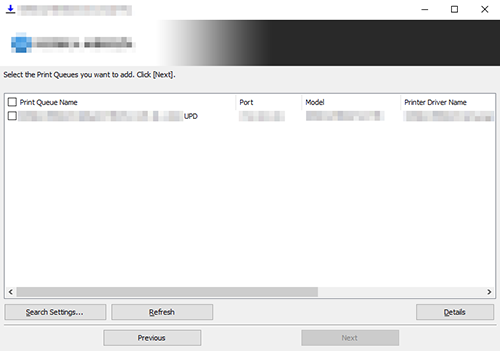
Si no se detecta la máquina, reiníciela. Si no se detecta la máquina incluso después de reiniciarla, vuelva al paso 4 y haga clic en [Instalar (Configuración manual)]. Haga clic en [Añadir a lista] y configure manualmente la impresora.
Si aparecen los mismos modelos de destino, compruebe las direcciones IP. Puede consultar la dirección de IP de esta máquina en la pantalla que aparece al tocar [Utilidad] - [Info sobre dispositivo].
Si pulsa [Actualizar], puede volver a buscar el dispositivo.
Si hace clic en [Configuración de búsqueda], puede especificar condiciones de búsqueda detalladas y buscar el dispositivo.
Si existe un puerto correspondiente a la dirección de IP del dispositivo, elimínelo de antemano.
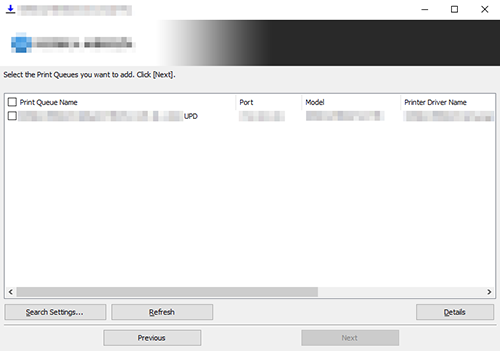
[Nombre cola impres.] (nombre de impresora): se configura automáticamente a partir de la información del dispositivo seleccionado en la lista.
[Puerto]: configure el puerto utilizado para la impresora.
[Modelo]: el modelo correspondiente al aparato seleccionado en la lista se selecciona automáticamente.
[Nombre del controlador de impresora]: el controlador correspondiente al dispositivo seleccionado en la lista se selecciona automáticamente.
[Config. compart. y nombre compart.]: si se comparte la impresora, seleccione la casilla de verificación [Compartir esta cola de impresión] e introduzca el nombre compartido.
[Configuración administrador]: permite cambiar la configuración de impresión predeterminada.
Para obtener más información sobre los ajustes iniciales del controlador de fax, consulte Ajuste de la configuración inicial del controlador de fax.
- Para obtener más información sobre cómo actualizar el controlador de fax mediante el instalador, consulte Actualización del controlador de impresora.

 situado en la parte superior derecha de una página, este se transforma en
situado en la parte superior derecha de una página, este se transforma en  y queda registrado como un marcador.
y queda registrado como un marcador.